Съдържание
Онлайн реклама в браузъра е рекламен софтуер, който компрометира настройките на браузъра ви в популярни уеб браузъри, като Internet Explorer, Google Chrome или Mozilla Firefox, без да
разрешението на потребителя, за да показват реклами (реклами) и да печелят пари от своите издатели.
Онлайн реклама в браузъра има за цел да променя настройките на браузъра ви и може да инсталира допълнителни плъгини (ленти с инструменти, разширения или добавки) в уеб браузъра ви, за да популяризира други връзки или продукти. Подобни похитители на браузъри могат да пренасочат компютъра на потребителя към злонамерени уебсайтове или да инсталират злонамерени програми, за да изложат компютъра на потребителя на риск за сигурността.

Технически, Онлайн реклама в браузъра не е вирус и е категоризиран като зловредна програма ("Потенциално нежелана програма (PUP)"), която може да съдържа и инсталира зловредни програми на вашия компютър, като рекламен софтуер, троянски коне или вируси. Ако компютърът е заразен с " Онлайн реклама в браузъра ", след което на екрана на компютъра на жертвата или в интернет браузъра се показват повече изскачащи реклами, банери и спонсорирани връзки, а в някои случаи скоростта на компютъра може да се забави поради злонамерени програми, работещи във фонов режим.
Онлайн реклама в браузъра вероятно е била инсталирана без знанието на потребителя, тъй като обикновено е включена в други безплатни програми, които се изтеглят и инсталират от известни интернет сайтове като " download.com (CNET)" , "Softonic.com" , и т.н. Поради тази причина винаги трябва да обръщате внимание на опциите за инсталиране на всяка програма, която инсталирате на компютъра си, защото повечето инсталатори на софтуер съдържат допълнителен софтуер, който никога не сте искали да инсталирате. С прости думи, НЕ ИНСТАЛИРАЙТЕ НИКАКЪВ НЕОБХОДИМ СОФТУЕР, който идва с инсталатора на програмата, която искате да инсталирате. По-конкретно, когато инсталиратепрограма на вашия компютър:
- НЕ НАТИСКАЙТЕ бутона " Следваща " твърде бързо на екраните за инсталиране. ПРОЧЕТЕТЕ МНОГО внимателно Условия и споразумения преди да натиснете бутона ПРИЕМАМ. ВСЕКИ ИЗБИРА: " Потребителски " инсталация. ОТКАЗВАЙТЕ се от инсталирането на всеки предложен допълнителен софтуер, който не искате да инсталирате. ОТБЕЛЯЗВАЙТЕ всяка опция, в която се казва, че настройките на началната ви страница и търсенето ще бъдат променени.
Как да се отървете от " Онлайн реклама в браузъра " Adware софтуер.
Стъпка 1. Деинсталиране на " Онлайн реклама в браузъра " от контролния панел.
1. За да направите това, отидете в:
- Windows 8/7/Vista: Старт > Контролен панел . Windows XP: Начало > Настройки > Контролен панел
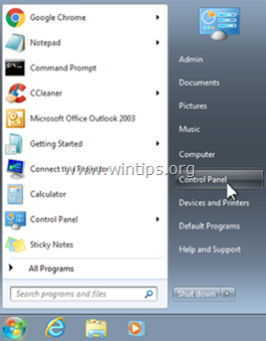
2. Кликнете два пъти, за да отворите
- Добавяне или премахване на програми ако имате Windows XP Програми и функции ако използвате Windows 8, 7 или Vista.

3. Когато списъкът с програми се показва на екрана:
3a. Сортирайте показаните програми по дата на инсталиране (Installed on) и след това намерете и Премахване (деинсталиране) всяка непозната програма, която напоследък е била инсталирана на вашата система.
3b. Премахнете всички тези злонамерени приложения:
- Онлайн реклама в браузъра. Snap.do Feeven MediaPlayer Plus Защита на търсенето Мениджър на настройките

Стъпка 2: Премахване Реклами в онлайн браузъра с "AdwCleaner".
AdwCleaner е безплатен инструмент за премахване, с който лесно можете да премахнете Adware софтуер (софтуер за реклами), PUPs (потенциално нежелани програми), ленти с инструменти, Hijackers и др.
1. Изтеглете и запазете програмата "AdwCleaner" на работния плот.

2. Затворете всички отворени програми и Двойно кликване да отворите "AdwCleaner" от работния плот.
3. След като приемете " Споразумение за лиценз " натиснете бутона " Сканиране " бутон.

4. Когато сканирането приключи, натиснете "Clean ", за да премахнете всички нежелани злонамерени записи.
4. Преса " OK " в " AdwCleaner - Информация" и натиснете " OK " отново да рестартирате компютъра си .

5. Когато компютърът ви се рестартира, затворете " Информация за AdwCleaner" (readme) и продължете към следващата стъпка
Стъпка 3. Премахнете " Онлайн реклама в браузъра " от стартирането на Windows.
1. Изтегляне и стартирайте CCleaner.
2. В "CCleaner" главния прозорец, изберете " Инструменти " в левия прозорец.
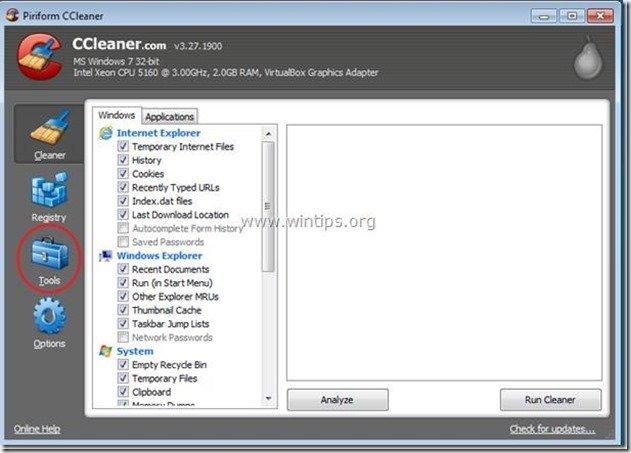
3. В " Инструменти ", изберете " Стартиране ".
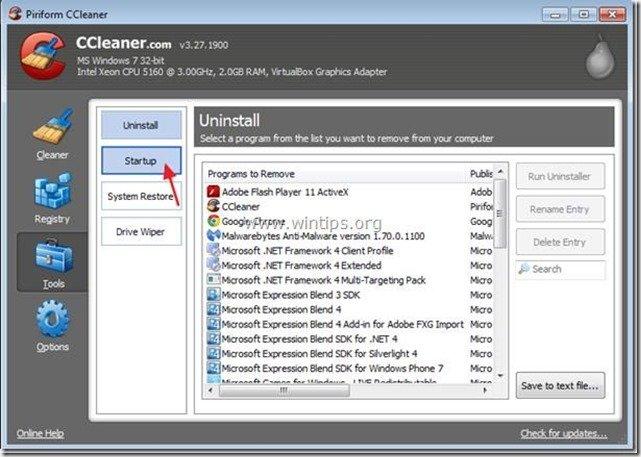
4. Изберете " Windows " и след това изберете и изтриване на следните злонамерени записи:*
- Онлайн реклама в браузъра (инфраструктура на браузъра - SmartBar)

5. Затворете CCleaner.
Стъпка 4. Премахване на Онлайн реклама в браузъра с инструмента за премахване на нежелани програми.
1. Изтеглете и стартирайте JRT - инструмент за премахване на нежелани програми.

2. Натиснете който и да е клавиш, за да започнете да сканирате компютъра си с " JRT - Инструмент за премахване на ненужен софтуер ”.
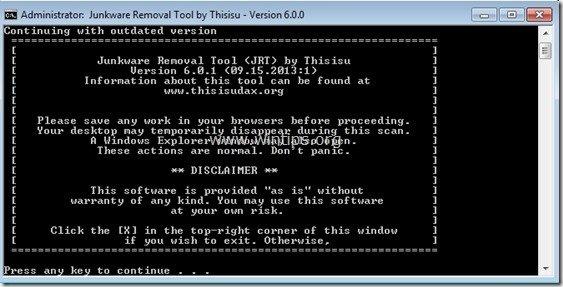
3. Бъдете търпеливи, докато JRT сканира и почисти системата ви.
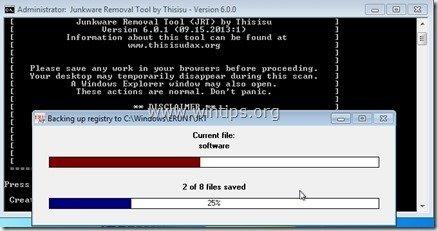
4. Затворете дневника на JRT и след това рестартиране вашия компютър.
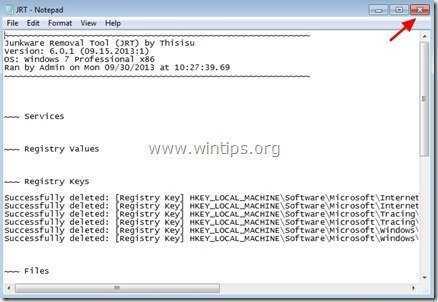
Стъпка 5 - Нулиране на настройките на интернет браузъра.
За да се гарантира, че " Онлайн реклама в браузъра " е напълно премахната от вашия интернет браузър, възстановете настройките на интернет браузъра по подразбиране.
Internet Explorer, Google Chrome, Mozilla Firefox
Internet Explorer
Как да премахнете рекламите от Онлайн реклама в браузъра от Internet Explorer
1. От главното меню на Internet Explorer щракнете върху: " Инструменти "  и изберете " Опции за интернет ".
и изберете " Опции за интернет ".

2. Кликнете върху " Разширен " раздел.

3. Изберете " Нулиране на ”.

4. Отбележете (за да разрешите) " Изтриване на лични настройки " и изберете " Нулиране на ”.

5. След като действието за нулиране приключи, натиснете " Затвори " и след това изберете " OK ", за да излезете от опциите на Internet Explorer.

6. Затвори всички прозорци и рестартиране на Internet Explorer.
Google Chrome
Как да премахнете рекламите на онлайн браузъра от Chrome
1. Отворете Google Chrome и отидете в менюто на Chrome  и изберете " Настройки ".
и изберете " Настройки ".

2. Погледнете в края на опциите "Settings" и натиснете бутона "Показване на разширени настройки " връзка.

3. Превъртете цялата страница надолу и натиснете бутона " Нулиране на настройките на браузъра " бутон.

4. Натиснете бутона " Нулиране на " отново.

5. Рестартиране Google Chrome.
Mozilla Firefox
Как да премахнете рекламите в онлайн браузъра от Firefox.
1. От менюто на Firefox отидете на " Помощ " > " Информация за отстраняване на неизправности ”.

2. В " Информация за отстраняване на неизправности " прозорец, натиснете " Нулиране на Firefox ", за да възстановяване на състоянието по подразбиране на Firefox .

3. Преса " Нулиране на Firefox" отново.

4. След като работата по нулирането приключи, Firefox се рестартира.
Стъпка 6. Премахване на онлайн рекламите в браузъра с MalwareBytes Anti-Malware Free .
Изтегляне и инсталиране на една от най-надеждните БЕЗПЛАТНИ програми за борба със злонамерен софтуер днес, за да почистите компютъра си от останалите злонамерени заплахи. Ако искате да сте постоянно защитени от заплахи от злонамерен софтуер, съществуващи и бъдещи, ви препоръчваме да инсталирате Malwarebytes Anti-Malware Premium:
Защита от MalwarebytesTM
Премахва шпионски, рекламен и злонамерен софтуер.
Започнете безплатното си изтегляне сега!
Бързо изтегляне и инструкции за инсталиране:
- След като кликнете върху горната връзка, натиснете бутона " Започнете моя безплатен 14-пробен период ", за да започнете изтеглянето.

- За да инсталирате Безплатна версия на този невероятен продукт, махнете отметката от " Активиране на безплатна пробна версия на Malwarebytes Anti-Malware Premium " в последния екран за инсталиране.

Сканирайте и почистете компютъра си с Malwarebytes Anti-Malware.
1. Работете " Malwarebytes Anti-Malware" и позволете на програмата да се актуализира до най-новата си версия и злонамерена база данни, ако е необходимо.

2. Когато процесът на актуализация приключи, натиснете " Сканиране сега ", за да започнете да сканирате системата си за зловреден софтуер и нежелани програми.

3. Сега изчакайте, докато Malwarebytes Anti-Malware завърши сканирането на компютъра ви за зловреден софтуер.

4. Когато сканирането приключи, първо натиснете " Карантина на всички " бутон, за да премахнете всички заплахи, и след това щракнете върху " Прилагане на действия ”.

5. Изчакайте, докато Malwarebytes Anti-Malware премахне всички инфекции от вашата система, и след това рестартирайте компютъра си (ако това се изисква от програмата), за да премахнете напълно всички активни заплахи.

6. След рестартиране на системата, стартирайте отново Malwarebytes' Anti-Malware за да проверите дали в системата ви няма други заплахи.
Съвети: За да сте сигурни, че компютърът ви е чист и безопасен, Извършване на пълно сканиране с Malwarebytes' Anti-Malware в Windows " Безопасен режим ". Подробни инструкции как да направите това можете да намерите тук.
Стъпка 7. Рестартирайте компютъра си и извършете пълно сканиране с оригиналната си антивирусна програма.

Анди Дейвис
Блог на системен администратор за Windows






